Ako opraviť chybu ERR_NAME_NOT_RESOLVED Chrome
ERR_NAME_NOT_RESOLVED je bežná chyba prehliadača Chrome, ktorú používatelia náhodne objavia. Táto chyba sa niekedy týka viacerých webových stránok, zatiaľ čo inde sa zameriava iba na konkrétne webové stránky. Táto chyba však bráni načítavaniu webových stránok a nepomáha žiadne obnovenie stránky. Tu je niekoľko vecí, ktoré môžete vyskúšať, a jedna z nich by mala problém vyriešiť.
Základné kontroly
Pred vyskúšaním niektorého z riešení uvedených nižšie vykonajte nasledujúce kontroly;
- Vložte webovú stránku do iného prehliadača, ako je Firefox alebo Edge
- Skontrolujte, či ste pripojení na internet alebo nie, tak, že navštívite iný web alebo stránku pinging webovú stránku z príkazového riadka. Príklad: spustite tento príkaz; ping www.google.com
- Skontrolujte, či je webová stránka funkčná, zadaním jej adresy URL do Pre všetkých alebo len pre mňa
- Skontrolujte, či ste zadali správnu adresu URL
- Obnovte stránku pomocou klávesovej skratky Ctrl + F5
- Ak ste pre pripojenie manuálne zadali službu DNS, skúste ju poslať príkazom ping, aby ste zistili, či funguje. Prípadne službu na chvíľu odstavte, aby ste zistili, či sa tým problém nevyrieši. Namiesto toho skúste použiť službu Google DNS.
Ak položky 1, 2 a 3 zlyhajú z vyššie uvedeného zoznamu, problém pravdepodobne nebude v prehliadači Chrome. Môže to byť vaše pripojenie k internetu alebo samotná webová stránka môže mať problémy.
Zakázať službu predpovedí
Otvorte nastavenia prehliadača Chrome pomocou tlačidla pretečenia v pravom hornom rohu. Prejdite až na koniec a kliknite na ‘Rozšírené nastavenia. V skupine nastavení ochrany osobných údajov vyhľadajte možnosť „Na rýchlejšie načítanie stránok používať službu predpovedí“ a vypnite ju. Obnovte / znova načítajte stránku a zistite, či sa chyba ERR_NAME_NOT_RESOLVED nevyskytla.

Vyprázdnenie servera DNS v prehliadači Chrome
Otvorte novú kartu v prehliadači Chrome a do panela s adresou zadajte nasledujúce;
chrome: // net-internals / # dns
Na otvorenej stránke vyprázdnite vyrovnávaciu pamäť DNS prehliadača Chrome kliknutím na tlačidlo „Vymazať vyrovnávaciu pamäť hostiteľa“.

Reštartujte počítač
Vo väčšine prípadov to stojí za vyskúšanie, takže choďte do toho a reštartujte systém. Môžete skúsiť znova zatvoriť a otvoriť prehliadač Chrome pred reštartovaním systému a zistiť, či je to samo o sebe dosť.
Reštartujte smerovač
Prejdite na smerovač a podržte stlačené tlačidlo napájania na desať sekúnd a potom ho pustite. Počkajte 30 sekúnd a potom ho znova zapnite. Znova sa pripojte k sieti a skontrolujte, či sa web nenačíta.
Vyskúšajte inú sieť
Ak je to možné, skúste sa pripojiť k inej sieti a zistiť, či máte prístup na webovú stránku. Ak nemáte alternatívne pripojenie, ktoré môžete použiť, skúste použiť VPN dočasne opraviť a skontrolovať, či sa webová stránka načíta. Ak je to tak, je možné, že web, ktorý navštevujete, blokuje poskytovateľ internetových služieb alebo na úrovni krajiny.
Vyhľadanie
Posledné Príspevky
Azendoo: Elegantná webová aplikácia pre kolaboratívnu správu pracovného priestoru
S rastúcou popularitou sociálnych médií a dôležitosťou spolupráce v...
Vizuálny vyhľadávací modul pre eBay, Amazon & Shopstyle
Pinterest získal za posledných niekoľko mesiacov obrovskú popularit...
Zastaviť prichádzajúce e-maily v Gmaile a nastaviť automatickú odpoveď [Chrome, Firefox]
E-mail je jedným z najrýchlejších spôsobov komunikácie, aký existuj...

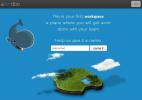

![Zastaviť prichádzajúce e-maily v Gmaile a nastaviť automatickú odpoveď [Chrome, Firefox]](/f/d3929b15a19f03490f70c071da842710.png?width=680&height=100)